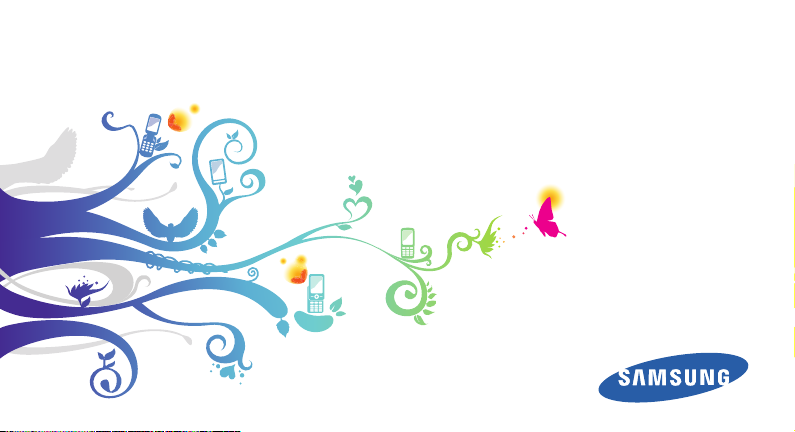
GT-I5800
Manuale dell'utente
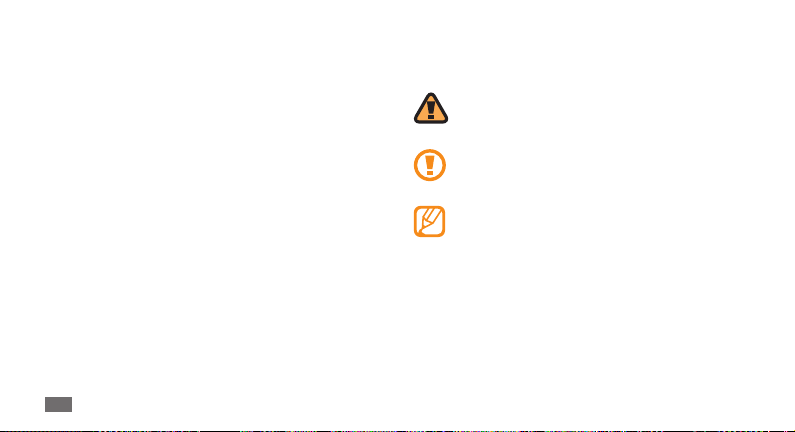
Come utilizzare questo
manuale
Grazie per aver acquistato questo innovativo prodotto Samsung.
Questo dispositivo ore degli strumenti di comunicazione in
mobilità di elevata qualità e caratteristiche multimediali e di
intrattenimento basate sulle più evolute tecnologie oerte da
Samsung.
Il presente manuale dell’utente è stato realizzato in modo
specico per orirvi una guida delle funzioni e delle
caratteristiche del vostro telefono.
•
Leggere questo manuale prima di utilizzare il telefono per
garantire un uso sicuro e corretto.
Le descrizioni in questo manuale si basano sulle impostazioni
•
predenite del vostro telefono.
Conservare questo manuale come riferimento futuro.
•
Come utilizzare questo manuale
2
Icone informative
Per cominciare, familiarizzate con le icone presenti nel manuale:
Avvertenza—indica situazioni che potrebbero causare
lesioni a persone o animali
Attenzione—indica situazioni che potrebbero causare
danni al vostro telefono o ad altri apparecchi
Nota—indica note, suggerimenti per l'uso o
informazioni aggiuntive
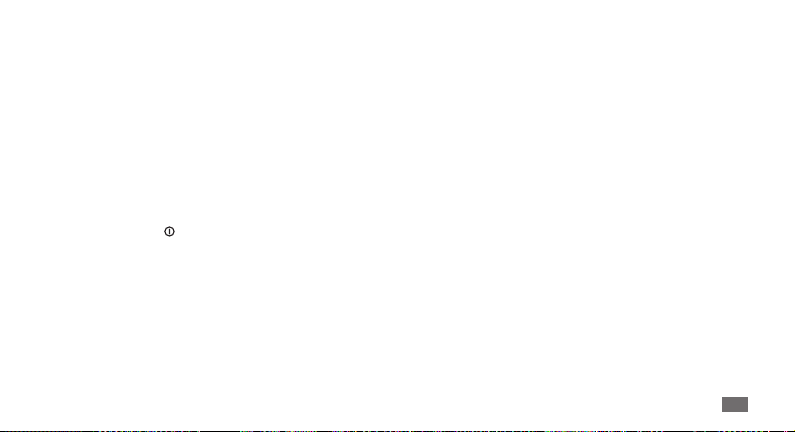
Fare riferimento a—indica pagine contenenti
►
informazioni correlate; ad esempio:
"consultare pagina 12")
→
Seguito da—indica l'ordine delle opzioni o dei menu
che dovete selezionate per eseguire un passaggio; ad
esempio: Nella schermata di standby, aprite l'elenco
applicazioni e selezionate Messaggi
messaggio (indica Messaggi, seguito da Nuovo
messaggio).
Parentesi quadre—indicano i tasti del telefono;
[ ]
ad esempio: [
spegnimento).
] (indica il Tasto di accensione o
► p. 12 (indica di
→
Nuovo
Informazioni sul copyright
I diritti su tutte le tecnologie e i prodotti che sono parte di questo
dispositivo appartengono ai rispettivi proprietari:
•
In questo prodotto è presente una piattaforma Android basata
su Linux, che può essere espansa da diversi software basati su
JavaScript.
Google™, Android Market™, Google Talk™, Google Mail™, •
Google Maps™ e YouTube™ sono marchi di Google, Inc.
Bluetooth® è un marchio depositato in tutto il mondo di
•
Bluetooth SIG, Inc.
Java™ è un marchio di Sun Microsystems, Inc.
•
Windows Media Player® è un marchio depositato di Microsoft •
Corporation.
Come utilizzare questo manuale
3
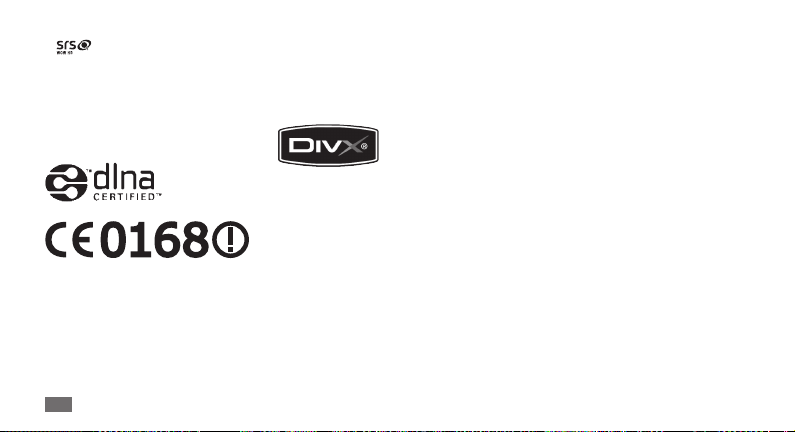
• è un marchio commerciale di SRS Labs, Inc. La
tecnologia WOW HD è concessa in licenza da SRS Labs, Inc.
•
Wi-Fi®, il logo Wi-Fi CERTIFIED e il logo Wi-Fi sono marchi
commerciali registrati di Wi-Fi Alliance.
DivX® è un marchio registrato di DivX,
•
Inc., ed è utilizzato con licenza.
Pat. 7,295,673
Come utilizzare questo manuale
4
INFORMAZIONI SU DIVX VIDEO
DivX® è un formato video digitale creato da DivX, Inc. Questo è
un dispositivo omologato DivX® che riproduce video DivX.
Visitate www.divx.com per ulteriori informazioni sugli strumenti
software necessari per convertire i le in video DivX.
INFORMAZIONI SU DIVX VIDEO-ON-DEMAND
Questo dispositivo DivX Certied® deve essere registrato per
poter riprodurre contenuto DivX Video-on-Demand (VOD).
Per generare il codice di registrazione, individuate la sezione
DivX VOD nel menu di congurazione del dispositivo. Andate
su http://vod.divx.com con questo codice per completare il
processo di registrazione e ottenere maggiori informazioni su
DivX VOD.
DivX è certicato per riprodurre video DivX no a 320x240.
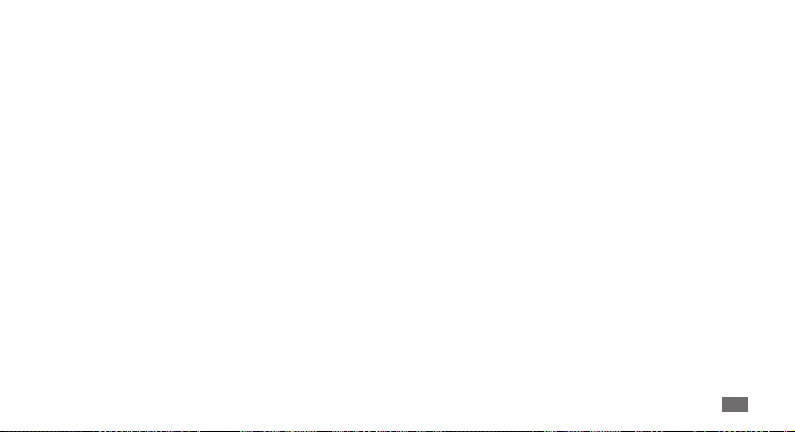
Sommario
Messa in servizio ....................................... 9
Contenuto della confezione .................................. 9
Installazione della scheda SIM o USIM e
della batteria ............................................................. 9
Caricamento della batteria ................................. 11
Installazione di una scheda di memoria
(facoltativa) ............................................................. 13
Collegamento di un cinturino da trasporto
(opzionale) .............................................................. 15
Operazioni preliminari .......................... 16
Accensione e spegnimento del dispositivo .... 16
Componenti del dispositivo ............................... 16
Schermo tattile ...................................................... 19
Blocco o sblocco di schermo tattile e tasti ...... 21
Schermata di standby .......................................... 21
Accesso alle applicazioni ..................................... 23
Personalizzazione del dispositivo ..................... 24
Inserimento di testo ............................................. 29
Download di applicazioni da
Android Market ..................................................... 31
Download di le dal Web .................................... 32
Sincronizzazione dei dati .................................... 33
Ricerca delle informazioni con Cerca con
Google ..................................................................... 34
Sommario
5
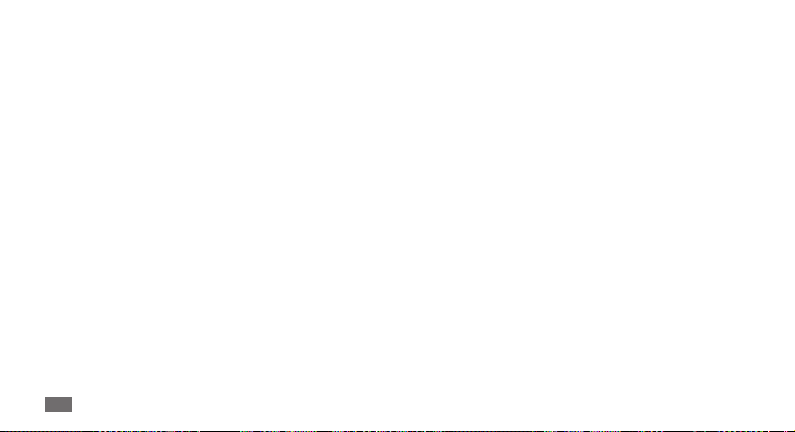
Comunicazione ....................................... 35
Eettuazione delle chiamate ............................. 35
Messaggi ................................................................. 39
Google Mail ............................................................ 42
Email ......................................................................... 43
Google Talk ............................................................. 45
Giochi ........................................................ 46
Fotocamera ............................................................. 46
Lettore video .......................................................... 54
Galleria ..................................................................... 56
Lettore musicale .................................................... 57
Radio FM .................................................................. 60
Sommario
6
Informazioni personali .......................... 64
Rubrica ..................................................................... 64
Agenda .................................................................... 67
Memo ....................................................................... 68
Registratore ............................................................ 68
Web ........................................................... 71
Internet .................................................................... 71
Layar ......................................................................... 74
Maps ......................................................................... 74
YouTube ................................................................... 76
Daily Brieng .......................................................... 78
Market ...................................................................... 78
Samsung Apps ....................................................... 78
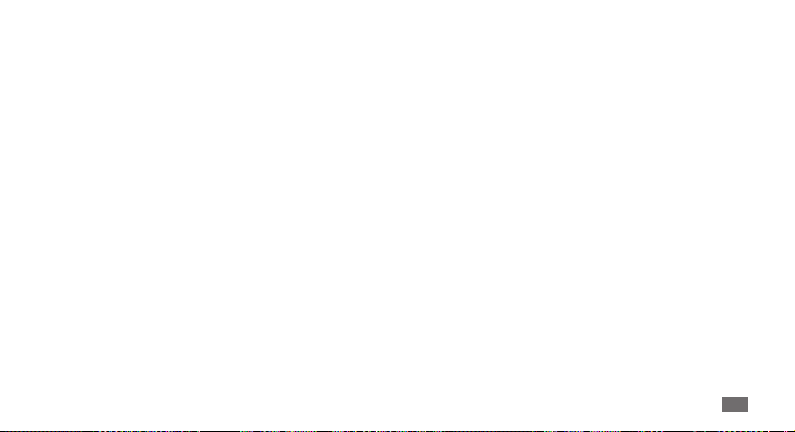
Connettività ............................................. 80
Bluetooth ................................................................ 80
Wi-Fi .......................................................................... 82
DLNA ........................................................................ 83
Collegamenti PC .................................................... 85
Strumenti ................................................. 88
Orologio .................................................................. 88
Calcolatrice ............................................................. 89
Archivio .................................................................... 90
ThinkFree Oce .................................................... 91
Composizione vocale ........................................... 92
Voice Search ........................................................... 93
Scrivi e invia ............................................................ 93
Impostazioni ............................................ 94
Accesso al menu Impostazioni ........................... 94
Wireless e rete ........................................................ 94
Chiamata ................................................................. 95
Audio e display ...................................................... 96
Posizione e sicurezza ............................................ 97
Applicazioni ............................................................ 98
Account e sincronizzazione ................................ 99
Privacy ...................................................................... 99
Memoria scheda SD e telefono ........................ 100
Cerca ....................................................................... 100
Lingua e testo ....................................................... 100
Accessibilità .......................................................... 102
Sommario
7
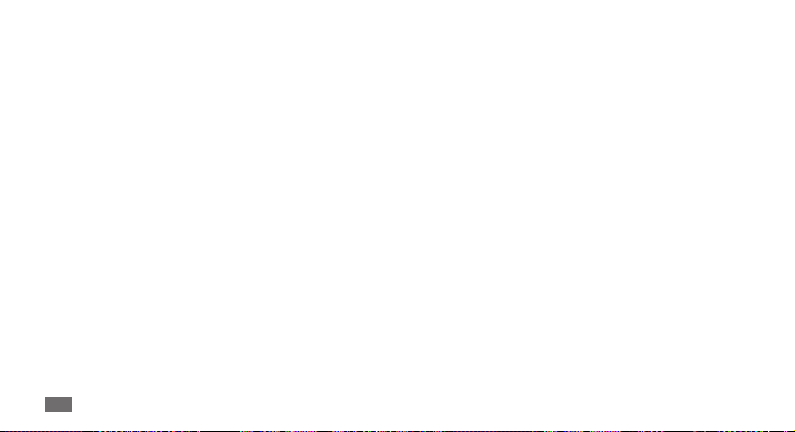
Da testo a voce ..................................................... 102
Data e ora .............................................................. 102
Info sul telefono ................................................... 103
Risoluzione dei problemi .................... 104
Informazioni per la salute e la
sicurezza ................................................. 110
Indice ....................................................... 119
Sommario
8
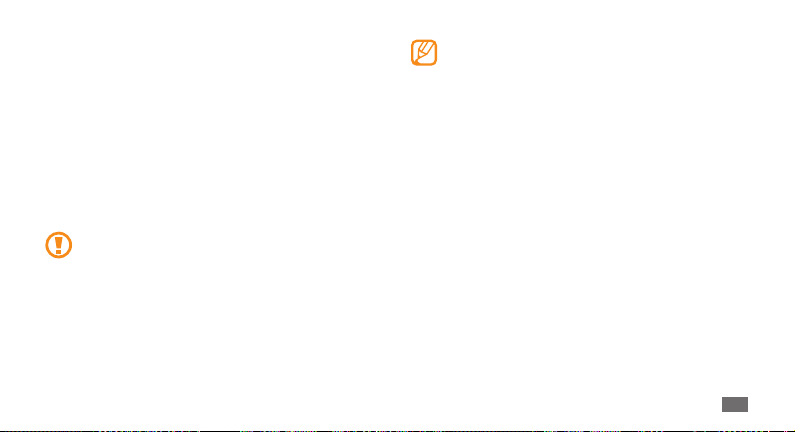
Messa in servizio
Contenuto della confezione
Assicuratevi che nella confezione siano presenti i seguenti
elementi:
•
Telefono cellulare
Batteria•
Caricabatteria da viaggio•
Manuale dell'utente•
Utilizzate solo software approvato da Samsung. Un
software illegale può causare danni o malfunzionamenti
non coperti dalla garanzia del produttore.
Gli elementi forniti con il dispositivo possono variare •
a seconda del software e degli accessori disponibili
nel vostro paese oppure oerti dal vostro gestore
telefonico.
Potete acquistare altri accessori presso il vostro
•
rivenditore Samsung di zona.
Gli accessori forniti consentono le massime prestazioni
•
del dispositivo.
Installazione della scheda SIM o USIM
e della batteria
Alla sottoscrizione di un abbonamento ad un servizio di telefonia
cellulare, riceverete una scheda SIM (Subscriber Identity Module)
e i dettagli dell'abbonamento, come il numero di identicazione
personale (PIN) e i servizi opzionali. Per utilizzare i servizi UMTS
o HSDPA, è possibile acquistare una scheda USIM (Universal
Subscriber Identity Module).
Messa in servizio
9
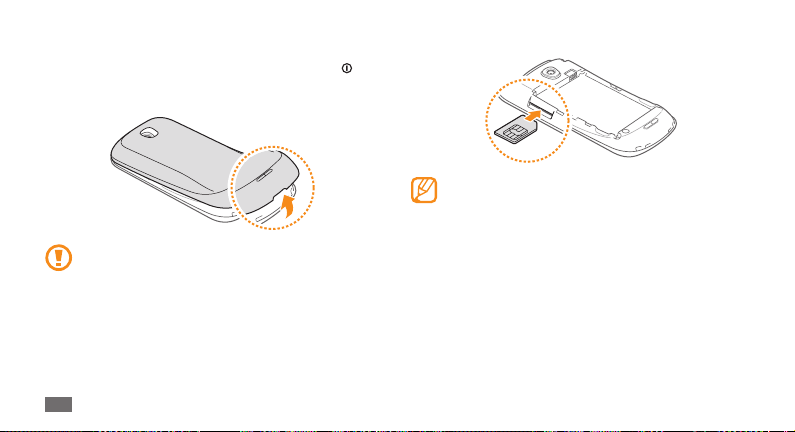
Per installare la scheda SIM o USIM e la batteria,
Se il dispositivo è acceso, premete e tenete premuto [
1
selezionate Spegnimento per spegnerlo.
Rimuovete il coperchio posteriore.
2
Fate attenzione a non danneggiare le unghie mentre
rimuovete il coperchio posteriore.
Messa in servizio
10
Inserite la scheda SIM o USIM.
3
] e
Inserite la scheda SIM o USIM nel dispositivo con i •
contatti dorati rivolti verso l'alto.
Se non inserite una scheda SIM o USIM, potete solo
•
utilizzare i servizi che non richiedono l'accesso alla rete
e alcuni menu del dispositivo.
Non inserite una scheda di memoria nello slot per
•
schede SIM.
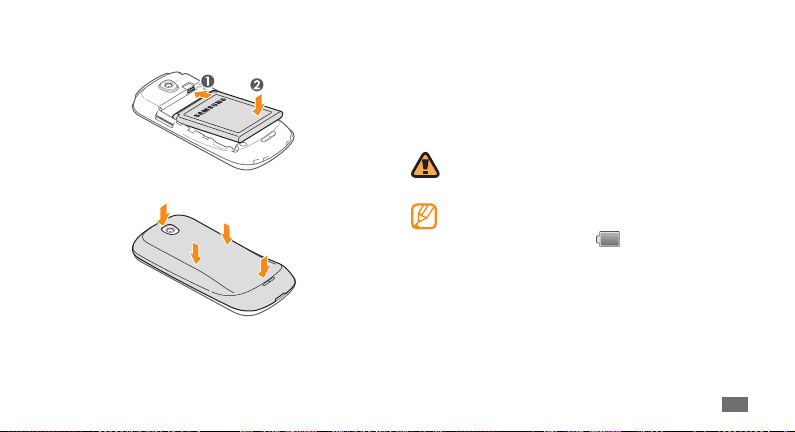
Inserite la batteria.
4
Riposizionate il coperchio posteriore.
5
Caricamento della batteria
Prima di utilizzare il dispositivo per la prima volta, caricate
completamente la batteria.
Potete caricare il dispositivo con il caricabatteria da viaggio
fornito o collegando il dispositivo a un PC con un cavo dati per
computer.
Utilizzate solo caricabatteria e cavi approvati da Samsung.
Caricabatteria o cavi non autorizzati possono provocare
l'esplosione della batteria o danneggiare il dispositivo.
Quando la batteria è scarica, il dispositivo riproduce un
segnale di avviso e visualizza un messaggio di batteria
scarica. L'icona della batteria
rossa. Se la batteria è troppo scarica per permettere
il funzionamento del dispositivo, questo si spegne
automaticamente. Per continuare a utilizzare il dispositivo,
caricate la batteria.
apparirà vuota e diventa
Messa in servizio
11
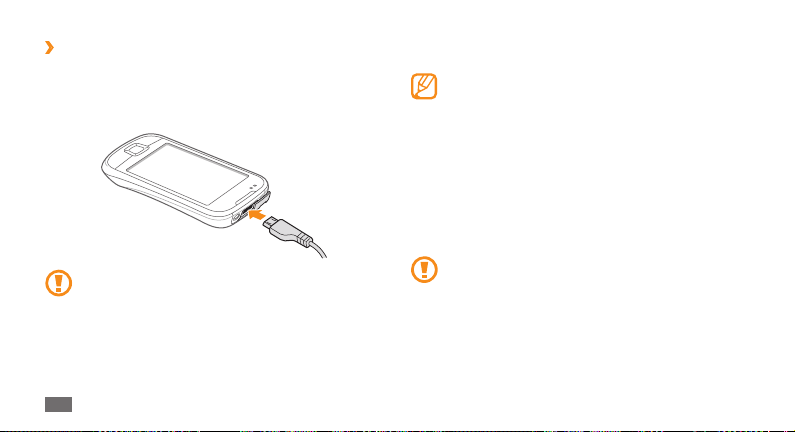
Caricamento con il caricabatteria da viaggio
›
Aprite il coperchio di protezione del connettore
1
multifunzione sul lato superiore del dispositivo.
Inserite il connettore piccolo del caricabatteria nel
2
connettore multifunzione.
Il collegamento errato del caricabatteria può causare gravi
danni al dispositivo. I danni causati da uso improprio non
sono coperti dalla garanzia.
Messa in servizio
12
Collegate la spina elettrica del caricabatteria a una presa di
3
alimentazione.
Durante il caricamento, potete utilizzare il dispositivo, •
ma la batteria verrà caricata più lentamente.
Durante il caricamento il dispositivo può surriscaldarsi.
•
Ciò risulta normale e non inuisce sulla durata o sulle
prestazioni del dispositivo.
Se il dispositivo non viene ricaricato correttamente,
•
portatelo insieme con il caricabatteria presso un centro
d'assistenza Samsung.
Quando la batteria è completamente carica, scollegate
4
il caricabatteria dal dispositivo, poi dalla presa di
alimentazione.
Non rimuovete la batteria prima di staccare il
caricabatteria, per evitare di danneggiare il dispositivo.
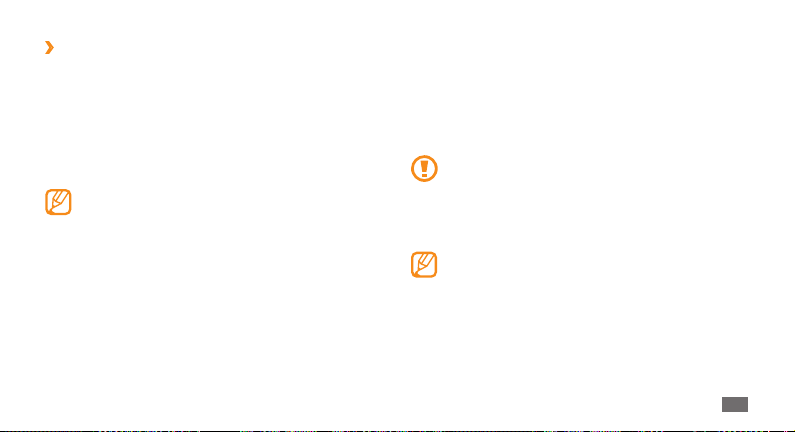
Caricamento con il cavo dati per computer
›
Prima di caricare, vericate che il PC sia acceso.
Aprite il coperchio di protezione del connettore
1
multifunzione sul lato superiore del dispositivo.
Collegate un'estremità (micro-USB) del cavo dati per
2
computer al connettore multifunzione.
Collegate l'altra estremità del cavo dati per computer a una
3
porta USB del computer.
In base al tipo di cavo dati per computer in uso, l'inizio
della ricarica potrebbe non essere immediato.
Quando la batteria è completamente carica (l'icona non è
4
più in movimento), scollegate il cavo dati per computer dal
dispositivo e dal PC.
Installazione di una scheda di
memoria (facoltativa)
Per archiviare altri le multimediali, dovete inserire una scheda
di memoria. Il dispositivo accetta schede di memoria microSD™
o microSDHC™ no a massimo 32 GB (in base al produttore e al
tipo di scheda di memoria).
Samsung utilizza standard industriali per le schede di
memoria, ma alcune marche potrebbero non essere
completamente compatibili con il dispositivo. L'utilizzo
di una scheda di memoria incompatibile potrebbe
danneggiare il dispositivo o la scheda di memoria e
danneggiare i dati memorizzati.
Il dispositivo supporta la struttura di le FAT per •
le schede di memoria. Se si inserisce una scheda
formattata con una diversa struttura di le, il dispositivo
chiede di riformattarla.
Cancellature e scritture frequenti dei dati riducono la
•
vita della scheda di memoria.
Se inserite una scheda di memoria nel dispositivo, la
•
directory della scheda comparirà nella cartella /sdcard/
sd.
Messa in servizio
13
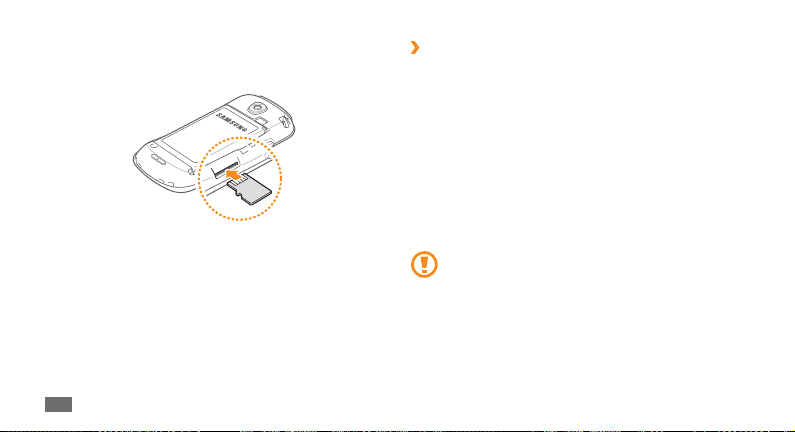
Rimuovete il coperchio posteriore.
1
Inserite la scheda di memoria con i contatti dorati rivolti
2
verso l’alto.
Spingete la scheda di memoria nel proprio alloggiamento
3
no a che non si blocca in sede.
Riposizionate il coperchio posteriore.
4
Messa in servizio
14
Rimozione di una scheda di memoria
›
Prima di rimuovere una scheda di memoria, disattivatela.
Nella schermata di standby, selezionate
1
→
Impostazioni → Memoria scheda SD e telefono →
Smonta scheda memoria.
Rimuovete il coperchio posteriore.
2
Spingete la scheda di memoria con delicatezza in modo da
3
liberarla dal dispositivo.
Estraete la scheda di memoria dal relativo slot.
4
Rimuovete la scheda di memoria.
5
Riposizionate il coperchio posteriore.
6
Non rimuovete la scheda di memoria quando il
dispositivo è in fase di trasferimento o accesso alle
informazioni, in quanto ciò potrebbe causare perdita di
dati o danni alla scheda o al dispositivo.
Applicazioni
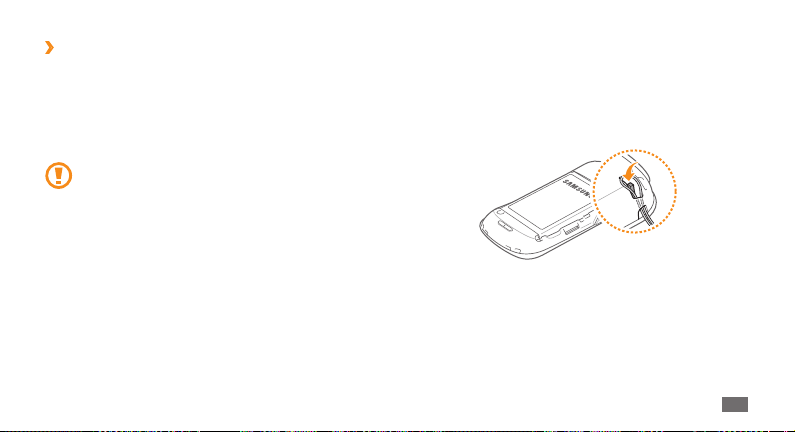
Formattazione di una scheda di memoria
›
La formattazione della scheda di memoria su computer può
provocare incompatibilità con il dispositivo. Formattate la scheda
di memoria nel dispositivo.
Nella schermata di standby, selezionate Applicazioni
Impostazioni
scheda memoria
→
Memoria scheda SD e telefono → Formatta
→
Formatta scheda memoria.
Prima di formattare la scheda di memoria, ricordate di
fare copie di backup di tutte le informazioni importanti
memorizzate nel dispositivo. La garanzia del produttore
non copre la perdita di dati derivante dalle azioni
dell'utente.
→
Collegamento di un cinturino da
trasporto (opzionale)
Rimuovete il coperchio posteriore.
1
Fate scorrere un cinturino da trasporto attraverso il foro e
2
agganciatelo alla piccola protuberanza.
Riposizionate il coperchio posteriore.
3
Messa in servizio
15
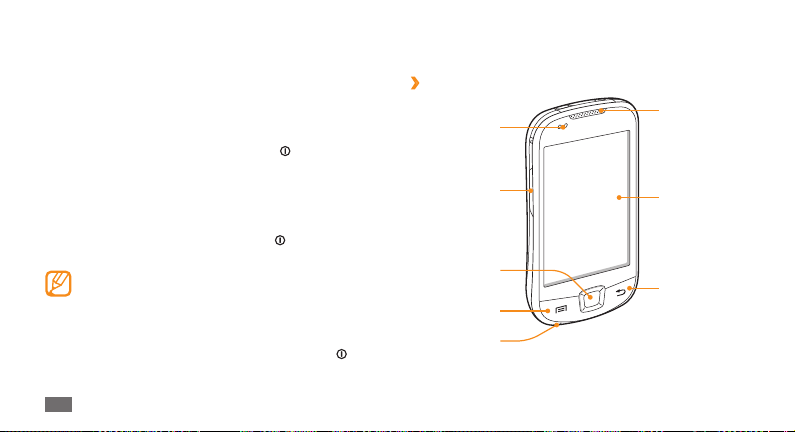
Operazioni preliminari
Accensione e spegnimento del
dispositivo
Per accendere il dispositivo, tenete premuto [ ]. Il dispositivo si
collegherà automaticamente alla rete cellulare.
Se accendete il dispositivo per la prima volta, toccate l’immagine
Android sullo schermo e seguite le istruzioni visualizzate sullo
schermo per impostare il dispositivo per il primo utilizzo.
Per spegnere il dispositivo, tenete premuto [
Spegnimento.
Seguite tutte le avvertenze e le indicazioni specicate •
dal personale autorizzato quando vi trovate in aree in
cui l'uso dei dispositivi wireless è limitato, come sugli
aeroplani e negli ospedali.
Passate al prolo oine, per utilizzare servizi che non
•
richiedono l'accesso alla rete. Tenete premuto [ ] nel
modo Modalità oine.
Operazioni preliminari
16
] e selezionate
Componenti del dispositivo
Componenti
›
Sensore di
luminosità e di
prossimità
Tasto volume
Tasto Home
Tasto Menu
Microfono
Altoparlante
Schermo tattile
Tasto Indietro
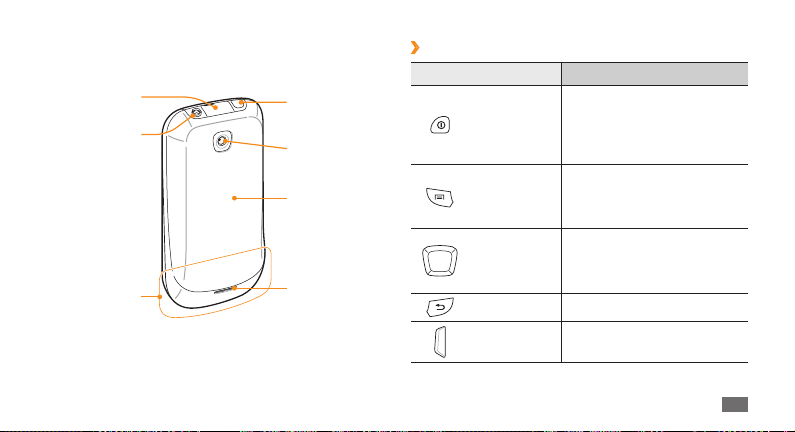
Connettore
multifunzione
Connettore
dell'auricolare
Area antenna
interna
Tasto di
accensione o
spegnimento
Obiettivo
fotocamera
Coperchio
posterire
Altoparlante
Tasti
›
Tasto Funzione
Accende il dispositivo (tenete
Accensione o
spegnimento
Menu
Home
Indietro Torna alla schermata precedente
Volume Regola il volume del dispositivo.
premuto); termina una chiamata;
consente di accedere ai menu
rapidi (tenete premuto); blocca
lo schermo tattile.
Apre un elenco di opzioni
disponibili sulla schermata
corrente; apre la barra di ricerca
di Google (tenete premuto).
Ritorna alla schermata di
standby; apre l'elenco delle
applicazioni recenti (tenete
premuto)
Operazioni preliminari
17
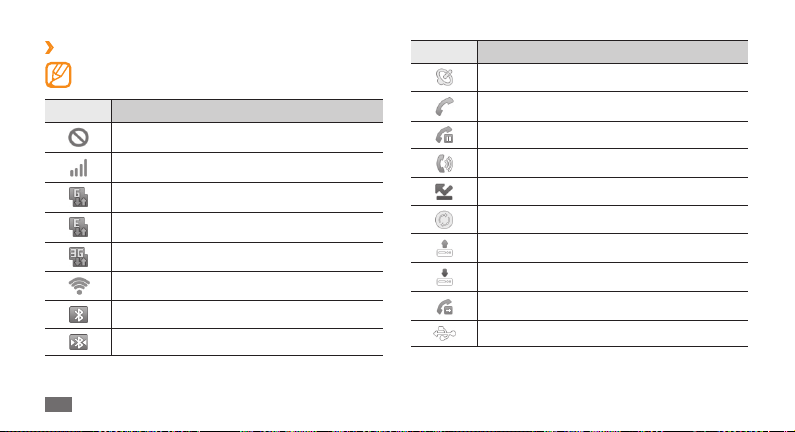
Icone indicatrici
›
Le icone visualizzate sul display possono variare a
seconda della propria rete di origine o gestore telefonico.
Icona Denizione
Segnale assente
Potenza del segnale
Rete GPRS connessa
Rete EDGE connessa
Rete UMTS connessa
Servizio Wi-Fi attivato
Bluetooth attivato
Auricolare Bluetooth connesso
Operazioni preliminari
18
Icona Denizione
GPS attivato
Chiamata vocale in corso
Chiamata in attesa
Vivavoce attivato
Chiamata persa
Sincronizzato con il Web
Caricamento dei dati
Scaricamento dei dati
Trasferimento di chiamata attivato
Connesso al computer
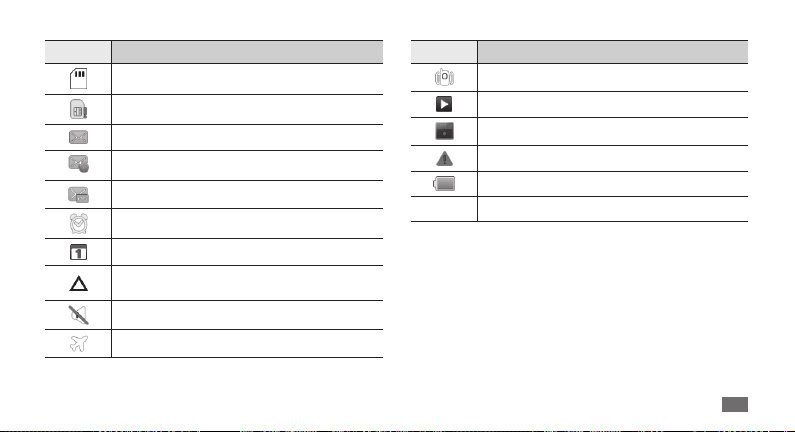
Icona Denizione
Scheda di memoria inserita
Scheda SIM o USIM assente
Nuovo SMS o MMS
Nuovo messaggio e-mail
Nuovo messaggio vocale
Sveglia attivata
Notiche eventi
Roaming (al di fuori dell'area del proprio gestore
telefonico)
Modo silenzioso attivato
Modalità oine attivata
Icona Denizione
Vibrazione attivata
Riproduzione musicale in corso
Radio FM accesa in background
Errore o richiesta attenzione
Livello di carica della batteria
10:00 AM
Ora corrente
Schermo tattile
Lo schermo tattile del dispositivo consente di selezionate le voci
o eseguire le funzioni con facilità. Imparate le operazioni di base
per usare lo schermo tattile.
Operazioni preliminari
19
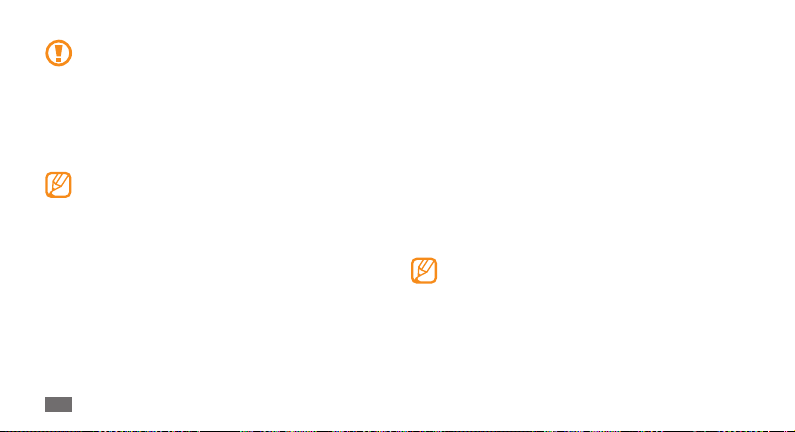
Per evitare di graare lo schermo tattile, non utilizzate •
oggetti taglienti.
Non mettete lo schermo tattile a contatto con
•
dispositivi elettrici. Le scariche elettrostatiche possono
causare il malfunzionamento dello schermo tattile.
Non mettete lo schermo tattile a contatto con acqua. Lo
•
schermo tattile potrebbe non funzionare correttamente
in condizioni umide o se esposto ad acqua.
Per un utilizzo ottimale dello schermo tattile, rimuovete •
la pellicola protettiva dello schermo prima di utilizzare
il dispositivo.
Lo schermo tattile presenta uno strato che rileva piccole
•
scariche elettrostatiche emesse dal corpo umano. Per
una migliore performance, toccate lo schermo tattile
con la punta del dito. Lo schermo tattile non reagirà ai
tocchi di utensili taglienti come stilo o penne.
Operazioni preliminari
20
Controllate lo schermo tattile con le azioni seguenti:
•
Toccare: toccate una volta con il dito per selezionate o avviare
un menu, un'opzione o applicazione.
Toccare senza rilasciare: toccate un elemento e tenetelo
•
premuto per più di due secondi per aprire un elenco di opzioni
a comparsa.
•
Scorrere: toccate e trascinate il dito in alto, in basso, a sinistra, a
destra per spostare elementi negli elenchi.
Trascinare e lasciare: toccate e tenete il dito su un elemento,
•
quindi trascinate il dito per spostare l'elemento.
Toccare due volte: toccate rapidamente due volte con il dito
•
per aumentare o ridurre lo zoom mentre visualizzate foto o
pagine Web.
Se non utilizzate il dispositivo per un determinato •
periodo, viene disattivato lo schermo tattile. Per attivare
lo schermo, premete un tasto qualsiasi.
Potete inoltre regolare l'intervallo di tempo di
•
attivazione della retroilluminazione. Nella schermata
di standby, aprite l'elenco applicazioni e selezionate
Impostazioni
schermo.
→
Audio e display → Timeout
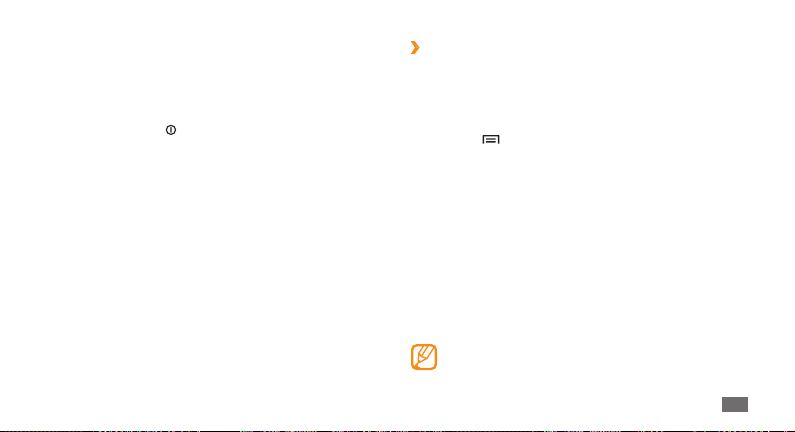
Blocco o sblocco di schermo tattile e
tasti
Potete bloccare lo schermo tattile e i tasti per evitare eventuali
operazioni indesiderate del dispositivo.
Per bloccare, premete [
premendo qualsiasi tasto, quindi muovete la nestra grigia con
il dito.
]. Per sbloccare, accendete lo schermo
Schermata di standby
Quando il dispositivo è in modalità di standby, viene visualizzata
la schermata di standby. Dalla schermata di standby potete
visualizzare lo stato del dispositivo e accedere alle applicazioni.
La schermata di standby contiene diversi pannelli. Scorrete
a sinistra o a destra per spostarvi tra i pannelli. Potete inoltre
selezionate un punto in alto nello schermo per spostarvi
direttamente al pannello corrispondente della schermata di
standby.
Aggiunta di elementi alla schermata di
›
standby
Potete personalizzare la schermata di standby aggiungendo
collegamenti ad applicazioni o elementi in applicazioni, widget o
cartelle. Per aggiungere elementi alla schermata di standby,
Premete [
1
vuota nella schermata di standby.
Selezionate la categoria dell'elemento
2
• : aggiungete i widget Samsung alla
• : aggiungete i widget Android alla schermata di
• : aggiungete scelte rapide agli elementi,
• : create una nuova cartella o aggiungete cartelle
• : impostate un’immagine di sfondo.
] → Aggiungi oppure tenete premuto sull'area
→
Widget Samsung
schermata di standby.
Widget
standby.
Scelte rapide
come applicazioni, segnalibri e contatti.
Cartelle
per i contatti.
Sfondi
Gli elementi disponibili possono variare in base alla
modalità corrente della schermata di standby.
un elemento:
Operazioni preliminari
21
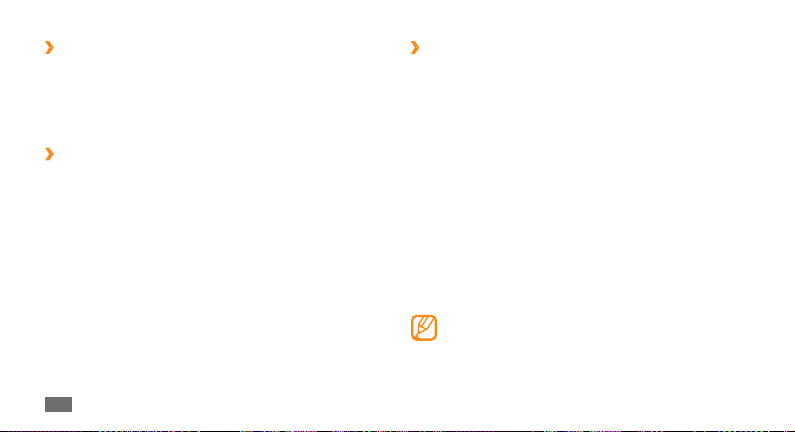
Spostamento di elementi sulla schermata
›
di standby
Toccate e tenete premuto un elemento da spostare.
1
Trascinate l'elemento nella posizione prescelta quando
2
l'elemento viene ingrandito.
Rimozione di elementi dalla schermata di
›
standby
Toccate e tenete premuto un elemento da eliminare.
1
L'elemento viene ingrandito e l'icona del cestino appare
nell'area dell'applicazione, per indicare che è possibile
eettuare l'eliminazione.
Trascinate l'elemento nel cestino.
2
Quando l'elemento e il cestino diventano rossi, rilasciate
3
l'elemento.
Operazioni preliminari
22
Utilizzate il pannello scelte rapide
›
Nella schermata di standby o mentre utilizzate un'applicazione,
toccate le icone indicatrici e trascinate il dito in basso per aprire il
pannello scelte rapide. Potete attivare o disattivare le funzionalità
di connessione wireless e accedere a un elenco di notiche,
come messaggi, chiamate, eventi o stato di elaborazione.
Per nascondere l'elenco, trascinate in alto la parte inferiore
dell'elenco.
Dal pannello delle scelte rapide, potete utilizzare le opzioni che
seguono:
• : attivate o disattivate la funzione di connessione WLAN.
Wi-Fi
► p. 82
Bluetooth
• : attivate o disattivate la funzione di connessione
wireless Bluetooth.
GPS
• : attivate o disattivate la funzione di connessione GPS.
Vibrazione
• : attivate o disattivate il modo vibrazione.
Le opzioni disponibili possono variare in base al gestore
telefonico o alla regione.
► p. 80
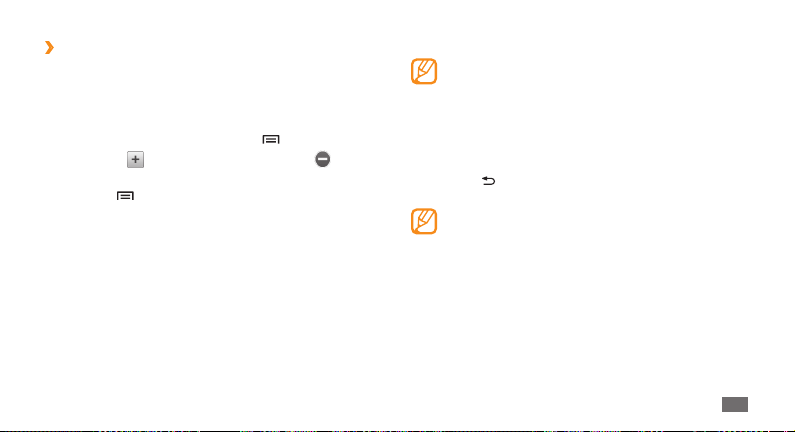
Aggiunta o rimozione dei pannelli dalla
›
schermata di standby
Potete aggiungere o rimuovere pannelli alla schermata di
standby per organizzare i widget in base alle vostre esigenze e
preferenze.
Nella schermata di standby, premete [
1
Selezionate
2
rimuovere un pannello.
Premete [
3
per aggiungere nuovi pannelli o per
] → Salva.
] → Modica.
Accesso alle applicazioni
Per accedere alle applicazioni del dispositivo,
Nella schermata di standby, selezionate
1
accedere all'elenco applicazioni.
Scorrete a sinistra o a destra no ad un'altra schermata
2
applicazioni.
Potete inoltre selezionate un punto in alto nello schermo per
spostarvi direttamente alla schermata del menu principale.
Applicazioni per
Selezionate un’applicazione.
3
Quando usate applicazioni utilizzate fornite da •
Google, dovete disporre di un account Google. Se non
disponete di un account Google, createne uno.
Potete aggiungere una scelta rapida a un'applicazione
•
premendo sull'icona dell'applicazione dall'elenco
applicazioni. Potete spostare l'icona nella posizione
desiderata sulla schermata di standby.
Premete [
4
premete il tasto Home per tornare alla schermata di standby.
] per tornare alla schermata precedente;
Il dispositivo presenta un sensore di movimento integrato
che rileva l'orientamento. Se ruotate il dispositivo
durante l'uso di alcune funzioni, l'interfaccia passerà
automaticamente alla vista orizzontale. Per impostare
l'interfaccia per mantenere l'orientamento quando
ruotate il dispositivo, selezionate Impostazioni
→
e display
Orientamento.
→
Audio
Operazioni preliminari
23
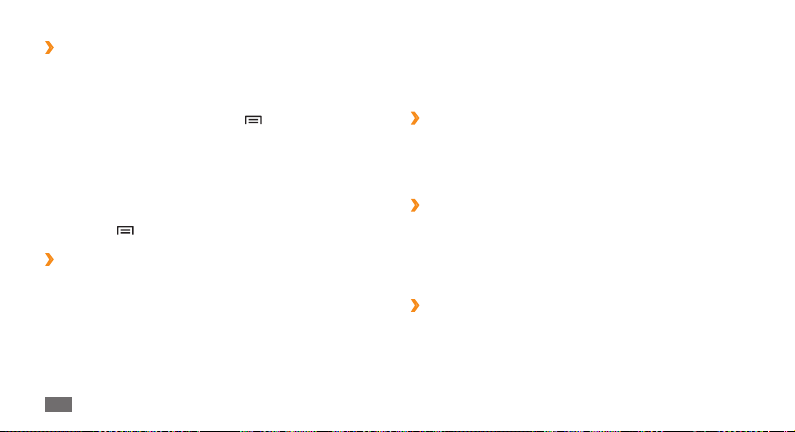
Organizzazione delle applicazioni
›
Potete riorganizzare le applicazioni nell'elenco applicazioni
modicandone l'ordine o raggruppandole in categorie in base
alle vostre esigenze e preferenze.
Nell'elenco applicazioni, premete [
1
Tenete premuto su un'applicazione.
2
Trascinate l'icona di applicazione nella posizione desiderata.
3
Potete spostare l'icona di un'applicazione su un'altra
schermata del menu principale. Inoltre, potete spostare le
applicazioni usate più di frequente accanto a Home.
Premete [
4
Accesso alle applicazioni recenti
›
Tenete premuto il tasto Home per aprire l'elenco delle ultime
1
applicazioni aperte.
Selezionate l'applicazione a cui accedere.
2
24
] → Salva.
Operazioni preliminari
] → Modica.
Personalizzazione del dispositivo
Utilizzate il dispositivo personalizzandolo in modo da soddisfare
le vostre esigenze.
Impostazione di data e ora correnti
›
Nella schermata di standby, aprite l'elenco applicazioni e
1
selezionate Impostazioni → Data e ora.
Impostate data e ora e modicate le altre opzioni.
2
Attivazione o disattivazione del tono del
›
tocco
Nella schermata di standby, aprite l'elenco applicazioni e
selezionate Impostazioni
sonora.
Regolazione del volume delle suonerie
›
Premete il tasto Volume in alto o in basso per regolare il volume
della suoneria.
→
Audio e display → Selezione
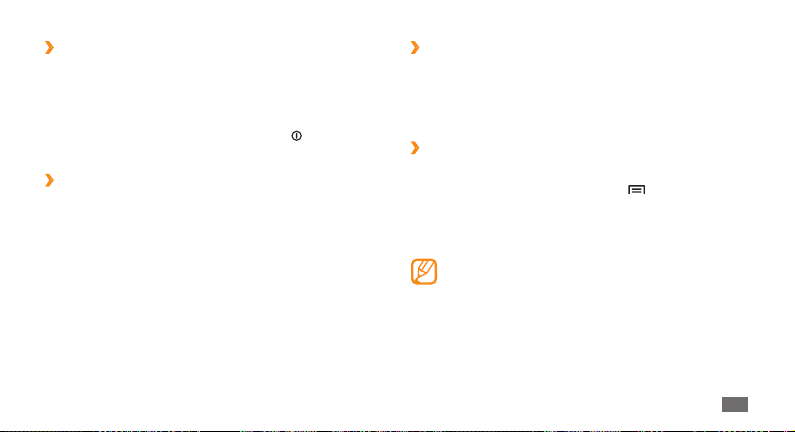
Attivazione del modo silenzioso
›
Per disattivare o riattivare i suoni del dispositivo, eseguite una
delle procedure indicate di seguito:
•
Nella schermata di standby, aprite l'elenco applicazioni e
selezionate Telefono → Tastiera, quindi tenete premuto #.
Nella schermata di standby, tenete premuto [
• ] e selezionate
Modo Silenzioso.
Modica della suoneria
›
Nella schermata di standby, aprite l'elenco applicazioni e
1
selezionate Impostazioni → Audio e display → Suoneria
telefono.
Selezionate una suoneria dall'elenco, quindi selezionate
2
OK.
Attivazione dell'animazione per la
›
commutazione delle nestre
Nella schermata di standby, aprite l'elenco applicazioni e
selezionate Impostazioni
Alcune animazioni o Tutte le animazioni.
Selezionate uno sfondo per la schermata di
›
→
Audio e display → Animazione →
standby
Nella schermata di standby, premete [1 ] →Sfondo
un'opzione.
Selezionate un'immagine.
2
Selezionate 3 Salva o imposta sfondo.
Samsung non è responsabile dell’uso delle immagini o
sfondi predeniti presenti sul dispositivo.
→
Operazioni preliminari
25
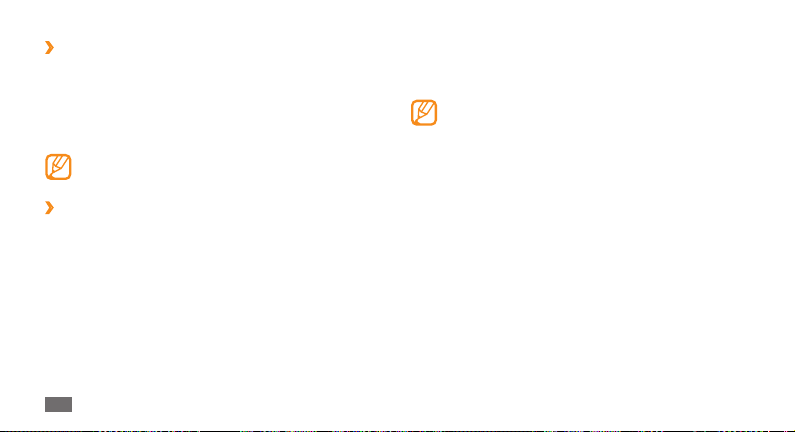
Regolazione della luminosità del display
›
Nella schermata di standby, aprite l'elenco applicazioni
1
e selezionate Impostazioni → Audio e display →
Luminosità.
Trascinate il cursore
2
Selezionate
3
Il livello di luminosità del display inuisce sul consumo
della batteria.
Impostazione di un motivo di sblocco
›
Potete impostare un motivo di sblocco per evitare che persone
non autorizzate utilizzino il dispositivo senza il vostro consenso.
Nella schermata di standby, aprite l'elenco applicazioni
1
e selezionate Impostazioni → Posizione e sicurezza →
Imposta segno di sblocco.
Consultate le istruzioni visualizzate e i segni di esempio e
2
selezionate Succ. (se necessario).
Tracciate un motivo trascinando il dito per collegare almeno
3
4 punti.
Operazioni preliminari
26
per regolare il livello di luminosità.
OK.
Selezionate 4 Continua.
Tracciate di nuovo un motivo per confermare.
5
Selezionate 6 Conferma.
Dopo aver impostato il segno di sblocco, il dispositivo •
richiede tale segno a ogni accensione o sblocco dello
schermo tattile. Se non desiderate che il dispositivo
richieda il segno, deselezionate la casella di controllo
vicino a Richiedi segno in Posizione e sicurezza.
Se dimenticate il segno di sblocco, portate il dispositivo
•
a un centro assistenza Samsung per sbloccarlo.
Samsung non è responsabile per eventuali perdite
•
di password o di informazioni private o altri danni
provocati da software illegale.
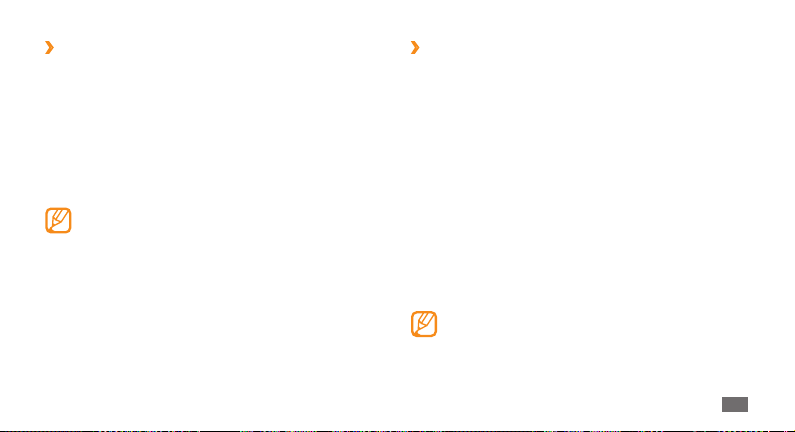
Blocco della scheda SIM o USIM
›
Potete bloccare il dispositivo attivando il PIN fornito con la
scheda SIM o USIM.
Nella schermata di standby, aprite l'elenco applicazioni
1
e selezionate Impostazioni → Posizione e sicurezza →
Congura blocco SIM
Immettete il PIN e selezionate
2
Dopo aver attivato il blocco PIN, dovrete immettere il PIN ogni
volta che accendete il dispositivo.
Se immettete un codice PIN errato per più volte •
consecutive, la scheda SIM o USIM si blocca. Per
sbloccare la scheda SIM o USIM dovrete immettere il
codice di sblocco PIN (PUK).
Se bloccate la scheda SIM o USIM immettendo un PUK
•
errato, portate la scheda al gestore per sbloccarla.
→
Blocca scheda SIM.
OK.
Attivazione della funzione Mobile Tracker
›
Quando qualcuno inserisce una nuova scheda SIM o USIM nel
dispositivo, la funzione Mobile Tracker invia automaticamente
il numero di contatto ai destinatari specicati per consentire di
individuare e recuperare il dispositivo.
Nella schermata di standby, aprite l'elenco applicazioni
1
e selezionate Impostazioni → Posizione e sicurezza →
Imposta Mobile Tracker.
Inserite una password Mobile Tracker da 8 cifre, inseritela di
2
nuovo per confermare e selezionate OK.
Selezionate il campo di un destinatario e immettete un
3
numero telefonico con il presso (con +).
Inserite il nome del mittente.
4
Scrivete il SMS da inviare ai destinatari.
5
6
Selezionate
Salva → Accetta.
Potete anche controllare il dispositivo perso sul Web.
Visitate http://www.samsungdive.com per vedere le
informazioni dettagliate relative a questa funzione.
Operazioni preliminari
27
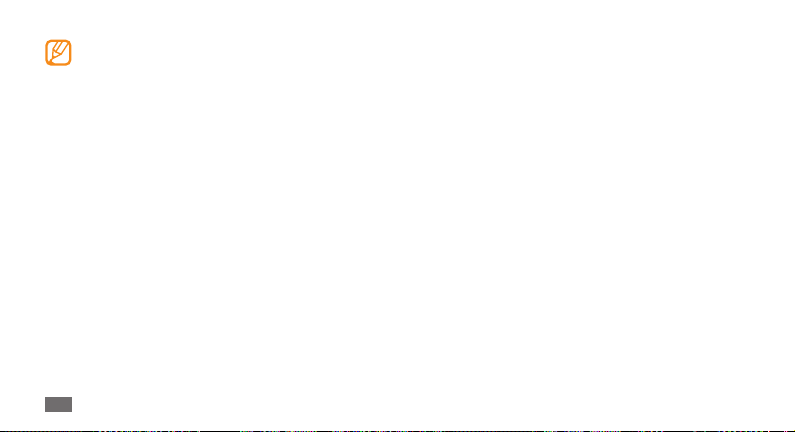
La funzione “Mobile Tracker” è stata concepita per
permettere al proprietario/utilizzatore del dispositivo,
in caso di furto o smarrimento, di ottenere il numero
telefonico di colui che inserisce nel dispositivo rubato o
smarrito una nuova scheda SIM, e ciò al ne e nell'ambito
della tutela dei legittimi interessi di chi ha subito il
furto del dispositivo o l'abbia smarrito. La funzione
“Mobile Tracker” non è operativa automaticamente;
la sua attivazione è a discrezione dell'utilizzatore del
dispositivo. Se viene attivata la funzione “Mobile Tracker”,
nel caso in cui venga inserita una scheda SIM diversa
da quella del primo o (in caso di uno o più trasferimenti
dell'apparecchio) dell'ultimo legittimo utilizzatore
(l'"utente"), il dispositivo invierà automaticamente un
SMS ai numeri telefonici dei destinatari indicati all'atto di
attivazione della funzione “Mobile Tracker”, contenente
il messaggio di individuazione predenito ed il numero
telefonico di colui che tenta di utilizzare il cellulare con
un'altra scheda SIM.
Operazioni preliminari
28
Dato lo specico scopo per il quale la funzione "Mobile Tracker"
è stata creata, si raccomanda l'uso di questa funzione nei limiti
e per il periodo di tempo in cui questa risulti strettamente
necessaria a perseguire il predetto scopo. Ogni uso del numero
telefonico altrui diverso dal predetto scopo può essere fonte di
responsabilità da parte dell'utente. È pertanto responsabilità
dell'utente assicurarsi che la funzione “Mobile Tracker” sia
disattivata prima che il dispositivo sia legittimamente utilizzato
da altre persone per loro uso personale. Nel caso in cui la
funzione non venga disattivata, l'utente può essere ritenuto
responsabile per qualsiasi danno causato dall'invio, via SMS,
del dato personale sopraindicato, compresi - a mero titolo
esemplicativo e non esaustivo - i costi sostenuti da terzi (quali
gli operatori di rete) per eetto della trasmissione del predetto
dato personale via SMS. Per ulteriori dettagli, fare riferimento
alla descrizione della funzione “Mobile Tracker” sul manuale ed,
in particolare, alle istruzioni di attivazione e disattivazione della
funzione stessa.
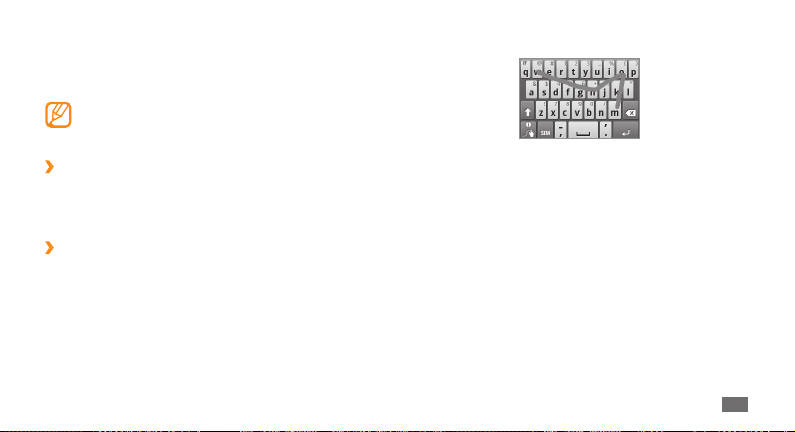
Inserimento di testo
Potete immettere testo selezionando i caratteri sulla tastiera
virtuale o scrivendo a mano sullo schermo.
Potete inserire testo in alcune lingue. Per immettere il
testo, impostate una delle lingue supportate.
► p. 100
Modica del tipo di tastiera
›
Potete modicare il tipo di tastiera. Tenete premuto sul campo
di inserimento testo e selezionate Modalità inserimento
tipo di tastiera (tastiera Swype o Samsung).
Immissione di testo con la tastiera Swype
›
Selezionate il primo carattere di una parola e trascinate il dito
1
sul secondo carattere senza lasciare il dito dallo schermo.
→
un
Continuate nché non avete nito la parola.
2
Rilasciate il dito sull'ultimo carattere. La parola è inserita nel
3
campo di immissione testo.
Ripetete le operazioni dei punti 1 - 3 per completare il testo.
4
Toccate e tenete premuto ogni tasto per inserire altri
caratteri.
Operazioni preliminari
29
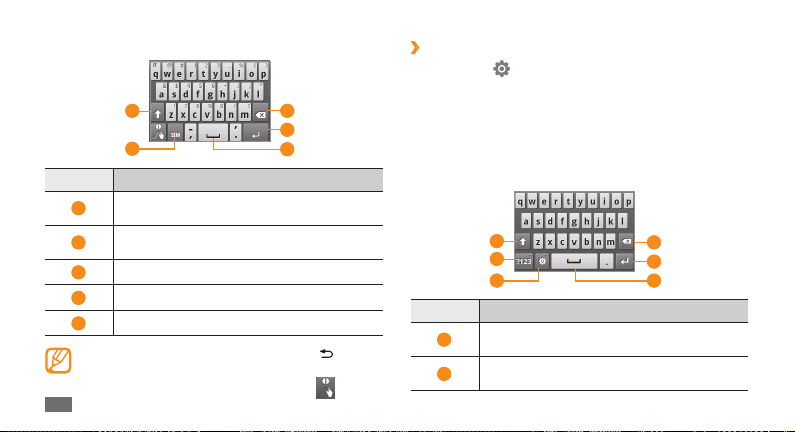
Potete inoltre utilizzare i tasti seguenti:
1
2
Numero Funzione
Consente di passare da maiuscole a minuscole
1
e viceversa.
Passare dal modo ABC al modo Simboli/Numeri
2
e viceversa.
3
Consente di cancellare l'immissione.
4
Consente di iniziare una nuova riga.
5
Consente di inserire uno spazio.
Per nascondere la tastiera Swype, premete [• ].
Per visualizzare le informazioni di supporto relative
•
all'utilizzo della tastiera Swype, selezionate .
Operazioni preliminari
30
Immissione di testo con la tastiera Samsung
›
Selezionate 1 quindi un metodo di inserimento testo.
Potete selezionate uno dei metodi di immissione tasto
3
4
5
(QWERTY o tastiera tradizionale) o dei metodi di immissione
graa.
Inserite il testo selezionando tasti alfanumerici o scrivendo
2
sullo schermo.
Potete inoltre utilizzare i tasti seguenti:
1
2
3
Numero Funzione
Consente di passare da maiuscole a minuscole
1
e viceversa.
Passare dal modo ABC e
2
Numeri/Simboli e viceversa.
4
5
6
